릴리스 274에서는 사용자 지정 사용자 역할, 입력 위젯 유효성 검사, 사용자 입력에 따라 버튼을 활성화 및 비활성화하는 기능 등 흥미로운 새 기능이 추가되었습니다.
또한 자동화 베타에 대한 업데이트와 앱 에디터, 설정 구성, Tulip 탐색을 통한 UI/UX 환경을 개선하는 여러 가지 업데이트가 있습니다!
튤립 커뮤니티에서 여러분의 생각과 궁금한 점을 알려주세요.
사용자 지정 사용자 역할 소개
80개 이상의 개별 권한을 조합하여 나만의 사용자 역할을 구축하세요. Tulip에서의 역할이 거버넌스와 관련된 내부 규칙을 준수하는지 확인하세요. 이 기능은 기업 및 규제 대상 산업 요금제에서 사용할 수 있습니다.
여기에서 사용자 지정 사용자 역할에 대해 자세히 알아보세요.
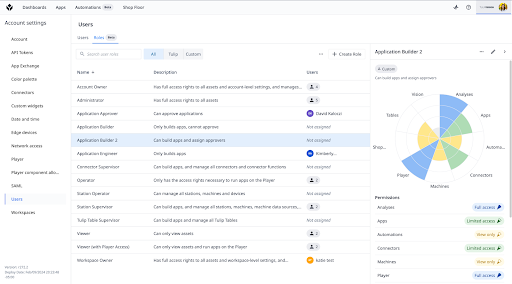
사용자 지정 사용자 역할에 대한 업데이트는 다음과 같습니다:
-
사용자 지정 사용자 역할 내에서 "스테이션: 만들기 및 장치 표시: 만들기" 권한이 제거되었으며 이러한 권한이 있는 역할은 보기 전용 상태로 되돌려졌습니다.
-
사용자 역할에서 사용자 지정 위젯, 스케줄 및 교대근무 확인란에 확인란 아래에 중첩된 추가 옵션을 제공하는 메시지가 표시됩니다.
-
사용자 지정 사용자 역할의 만들기/수정/삭제/복제 모달에서 사용자가 알 수 있습니다:
- 체크박스에서 전체 액세스/보기 전용 라디오 버튼으로 비전 컨트롤 전환
- 커넥터 기능 실행/테스트 라디오 옵션이 "제한된 액세스" 라디오 버튼 아래에 단품으로 표시됩니다.
- 승인 유형 편집이 승인 유형 생성 및 편집으로 변경되었습니다.
- 권한 설명의액세스 권한이 보기로 변경되었습니다.
- 머신 액세스가 제한된 액세스로 변경되었습니다. 설명 텍스트에 머신 유형은 포함되지 않습니다.
- 기계 데이터 소스 섹션의 에지 장치 기계 데이터 소스 편집 또는 생성 옵션이 제한된 액세스 선택 항목 아래에서 제거되었습니다.
- 작업 현장 기계 데이터 소스 편집 또는 생성이 생성 및 편집으로 이름이 변경되었습니다.
- 작업 현장 기계 데이터 소스 찾아보기 노드가 기계 속성에 매핑으로 변경되었습니다.
-
테이블 페이지에서 사용자에게 테이블 레코드 권한이 표시됩니다.
-
커넥터 페이지에 커넥터 기능 테스트 및 실행 권한이 추가되었습니다.
-
UI의 테이블 보기 이름이 테이블 쿼리 및 집계로 변경되었습니다.
-
계정 설정에서 일정 시간 동안 비활성 상태인 사용자를 자동으로 로그아웃하는 동작을 사용하도록 설정할 수 있습니다.
인스턴스에서 Workspace를 사용 설정한 경우 이제 사용자 지정 역할에 앱 교환 권한을 할당할 수 있습니다. 이 권한을 통해 역할은 앱 교환에 앱을 추가하고, 앱 교환에서 앱을 제거하고, 앱 교환에서 앱 버전을 업데이트할 수 있습니다. 이러한 권한은 해당 앱 교환 작업 영역에서만 적용됩니다.
입력 위젯 유효성 검사 소개
앱 편집기에서 앱 빌더는 데이터의 유효성을 훨씬 쉽게 검사할 수 있습니다. 버튼 위젯뿐만 아니라 모든 입력 위젯에는 새로운 컨텍스트 창 섹션이 있습니다. 입력 위젯에는 "입력 위젯 유효성 검사", 즉 필수로 표시하고, 오류 메시지의 형식을 구성하고, (일부 입력 위젯의 경우) 추가 "유효성 검사 규칙"을 구성하는 옵션이 있습니다. 이는 컨텍스트 창의 새 섹션에 표시됩니다.

버튼 활성화/비활성화
이제 사용자가 버튼을 동적으로 활성화/비활성화하여 앱의 흐름을 제어할 수 있습니다. 이제 버튼 위젯과 전자 서명 위젯에 변수 또는 기타 데이터 소스를 기반으로 활성화 시기를 구성할 수 있는 상호 작용 섹션이 있습니다. 이러한 구성 가능한 옵션을 기반으로 플레이어에서 이러한 모든 위젯에 새로운 기능을 사용할 수 있습니다.
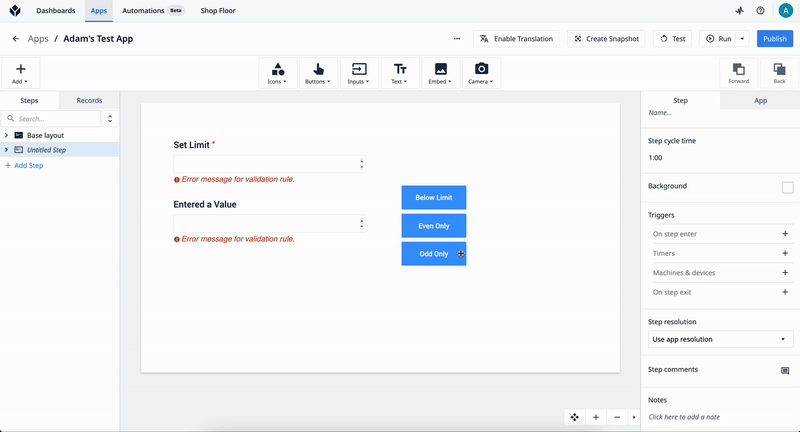
여기에서 입력 위젯을 사용한 데이터 유효성 검사에 대해 자세히 알아보세요.
앱 에디터 개선 사항
튤립 플레이어와 앱 에디터에서 앱이 위젯(뷰어3d 및 이전 카메라 위젯)을 사용할 때 사용자에게 더 이상 사용되지 않는다는 경고가 표시됩니다. 지원 중단은 6개월 후에 이루어질 예정입니다. 아직 Viewer3d를 사용 중인 모든 사용자는 새로운 CAD 위젯으로 전환할 것을 권장합니다.
사용자 지정 위젯은 더 이상 사용자 입력 없이 파일을 다운로드할 수 없습니다.
사이드바에서 앱 폴더를 강조 표시할 때 사용자가 하나의 일관된 색상으로 표시되는 시각적 버그가 수정되었습니다.
이제 전자 서명 완료 트리거에서 사용자는 서명 완료 트리거에서 서명자(ID), 서명자 이름, 서명자 이메일, 서명자 배지 ID, 타임스탬프, 댓글 및 의미를 포함한 서명 정보에 액세스할 수 있습니다. 이러한 새로운 데이터는 트리거에서 사용할 수 있습니다.
앱 편집기에서 검색창의 지우기 버튼과 비밀번호의 표시 여부 토글이 이제 중앙에 더 잘 배치됩니다.
배지 ID 마스크 토글이 켜져 있는 경우 플레이어의 배지 ID가 별표로 가려집니다.
앱 편집기에서 이제 왼쪽 패널 상단의 단계 탭에 있는 새로운 기본 레이아웃 단계를 확장하면 기본 레이아웃과 관련된 모든 위젯을 볼 수 있습니다.
앱 개요 페이지
이제 마지막으로 수정한 시간이 없는 경우 앱의 생성 시간이 사용자에게 표시됩니다.
앱 개요 페이지의 단계 목록에서 기본 레이아웃 단계의 아이콘이 중앙에서 벗어나 표시되던 작은 시각적 문제가 수정되었습니다.
기록 히스토리 위젯 데이터 시간
기록 히스토리 위젯에서 날짜는 보는 사용자 디바이스의 표준 시간대를 사용하여 표시됩니다.
사전 전환 트리거 사용 중단
더 이상 사용되지 않는 전환 전 트리거를 사용하는 앱은 더 이상 게시하거나 복원할 수 없습니다. 이러한 애플리케이션은 지속적인 장기 지원을 위해 앱 개요 페이지에서 마이그레이션해야 하며, 앱 전환에 대해 자세히 알아보세요.
사용 중인 Tulip 버전을 쉽게 찾기
커뮤니티 회원의 요청에 따라 배포 타임스탬프를 통해 실행 중인 Tulip 버전을 확인할 수 있는 기능을 추가했습니다. 이 기능은 앱 편집기의 오른쪽 상단에 있는 지원 활동 메뉴 하단에서 찾을 수 있습니다.
계정 및 워크스페이스 설정
역할로 변경
이제 애플리케이션 승인자, 애플리케이션 빌더, 애플리케이션 엔지니어, 커넥터 관리자 및 테이블 관리자 역할이 있는 사용자는 플레이어 등록 프로세스를 완료할 수 있습니다.
뷰어(플레이어 포함) 역할이 있는 사용자는 더 이상 기존 방송국을 새 디스플레이 장치에 다시 할당할 수 없으며, 관리자 UI에서 방송국을 생성할 수도 없습니다. 플레이어 등록 중에는 여전히 스테이션을 만들 수 있습니다.
이제 관리자 액세스 권한이 없는 사용자도 계정에 대해 비전이 활성화된 경우 비전 페이지를 볼 수 있습니다.
앱 권한
각 앱의 권한 탭에는 모든 계정 소유자와 워크스페이스 소유자가 기본적으로 앱에 대한 소유자 권한을 가지고 있음을 나타내는 두 개의 새로운 행이 있습니다. 표시된 대로 모든 계정 및 워크스페이스 소유자는 편집, 게시 및 수정 권한이 있습니다.
사용자가 자신을 잠그는 방식으로 권한을 편집하려고 할 때마다(예: 명시적인 앱 권한이 없는 상태에서 '모든 사람' 권한을 다운그레이드하는 경우) 권한 편집이 저장되지 않고 사용자에게 자신을 잠글 수 없다는 오류 메시지가 표시됩니다.
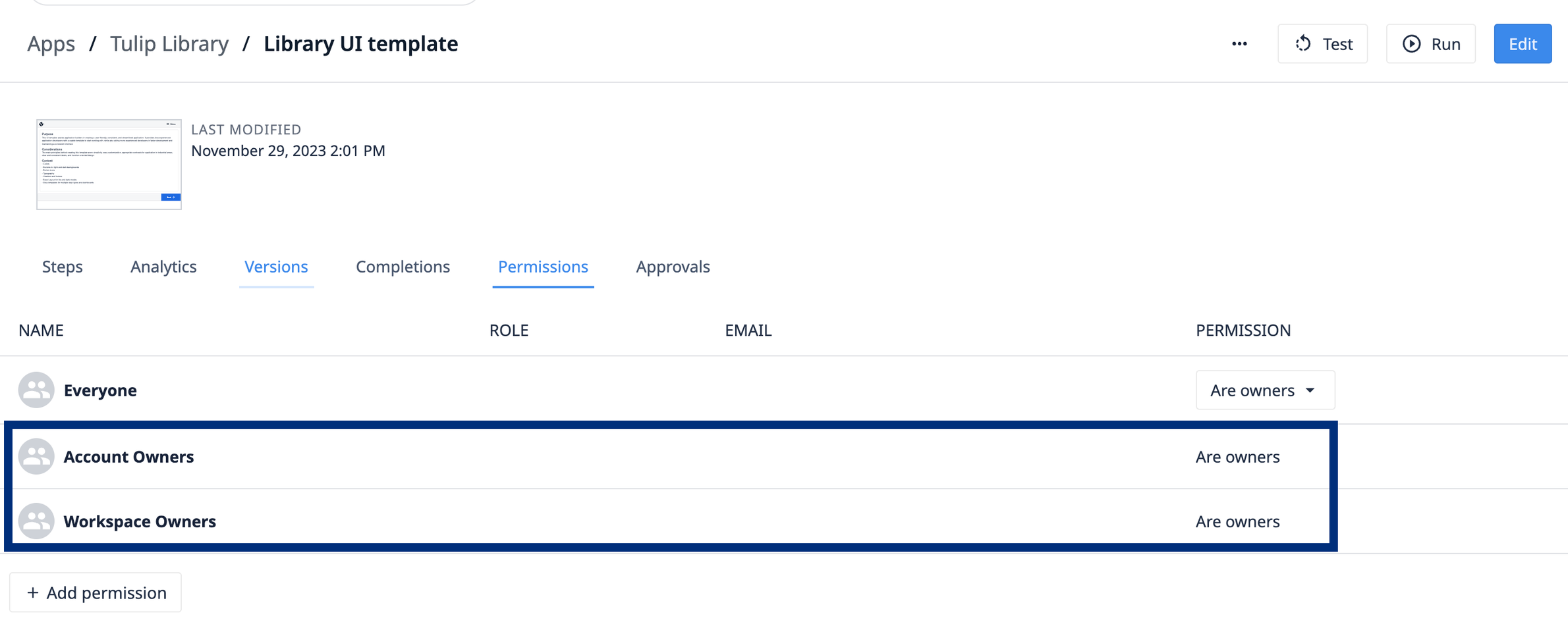
사용자 지정 비활성 시간 초과
이 기능을 활성화하면 이제 관리자 인터페이스에서 일정 시간 동안 활동하지 않는 사용자는 자동으로 로그아웃됩니다.
새로운 활동 내역 이벤트
이제 활동 기록에서 다음 이벤트를 추적합니다: * 계정 이름 변경 * 워크스페이스 이름 변경 * 워크스페이스의 표준 시간대 설정 변경 * SAML 로그인 활성화 * SAML 로그인 비활성화
애널리틱스
용어집.유니버설 템플릿}} 및 애널리틱스 편집기 페이지와 관련된 애널리틱스 변경 사항입니다.
애널리틱스 편집기 개선 사항
애널리틱스 에디터에서 하위 헤더의 이동 경로가 테이블 페이지 및 특정 분석과 관련된 특정 테이블로 연결되도록 업데이트되었습니다. 이렇게 하면 테이블 분석과 기초 데이터 사이를 더 쉽게 탐색할 수 있습니다.
선택한 데이터가 없으면 사용자에게 비어 있는 상태가 표시됩니다.
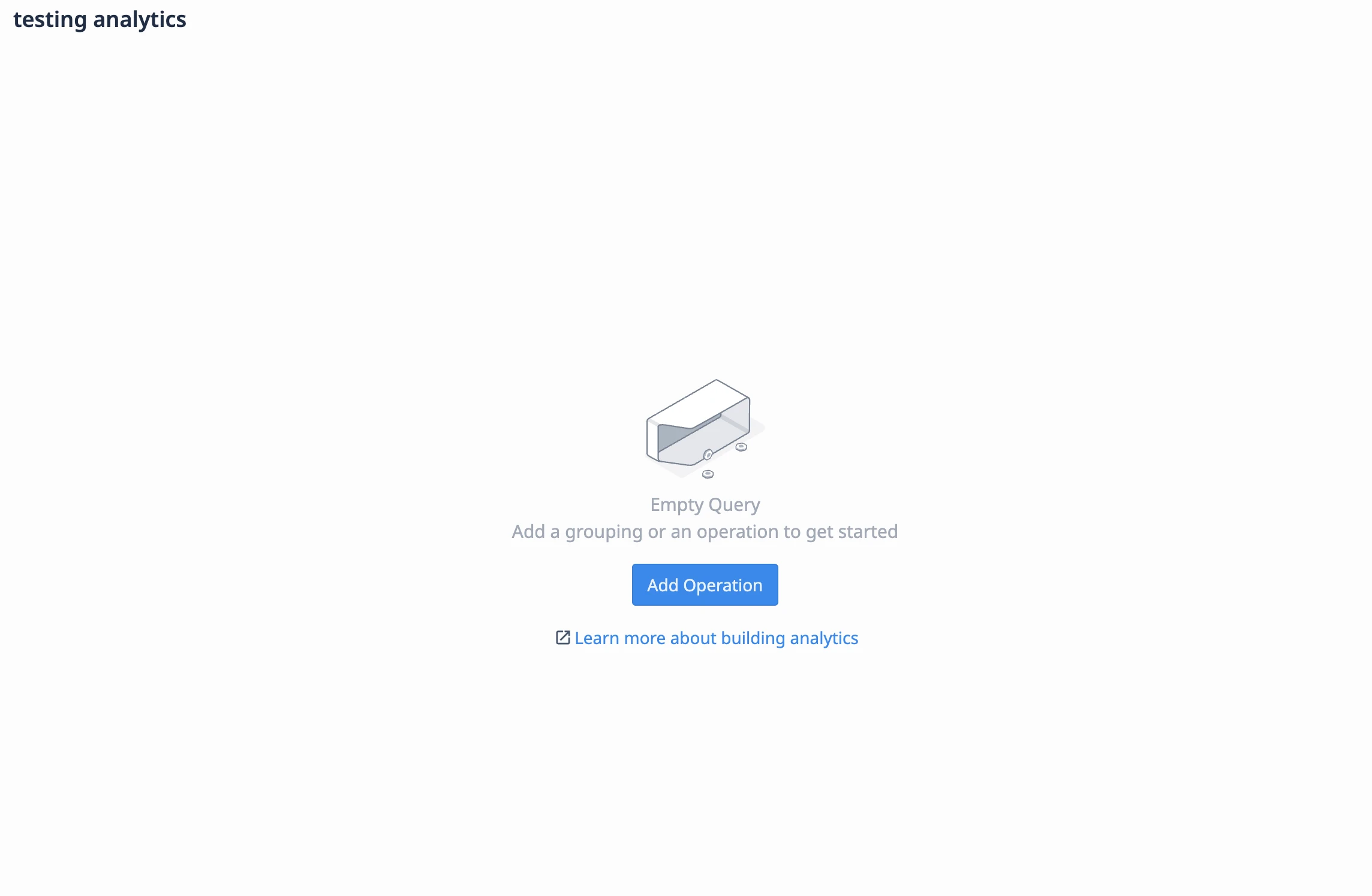
범용 템플릿 분석을 만들 때 오른쪽 메뉴에 새로운 데이터 탭이 있습니다. 이를 통해 사용자는 쿼리에서 차트에 사용할 필드를 구성할 수 있습니다. 사용자는 시각화 유형 간에 빠르게 전환하여 다양한 형식의 데이터를 쉽게 볼 수 있어야 합니다.
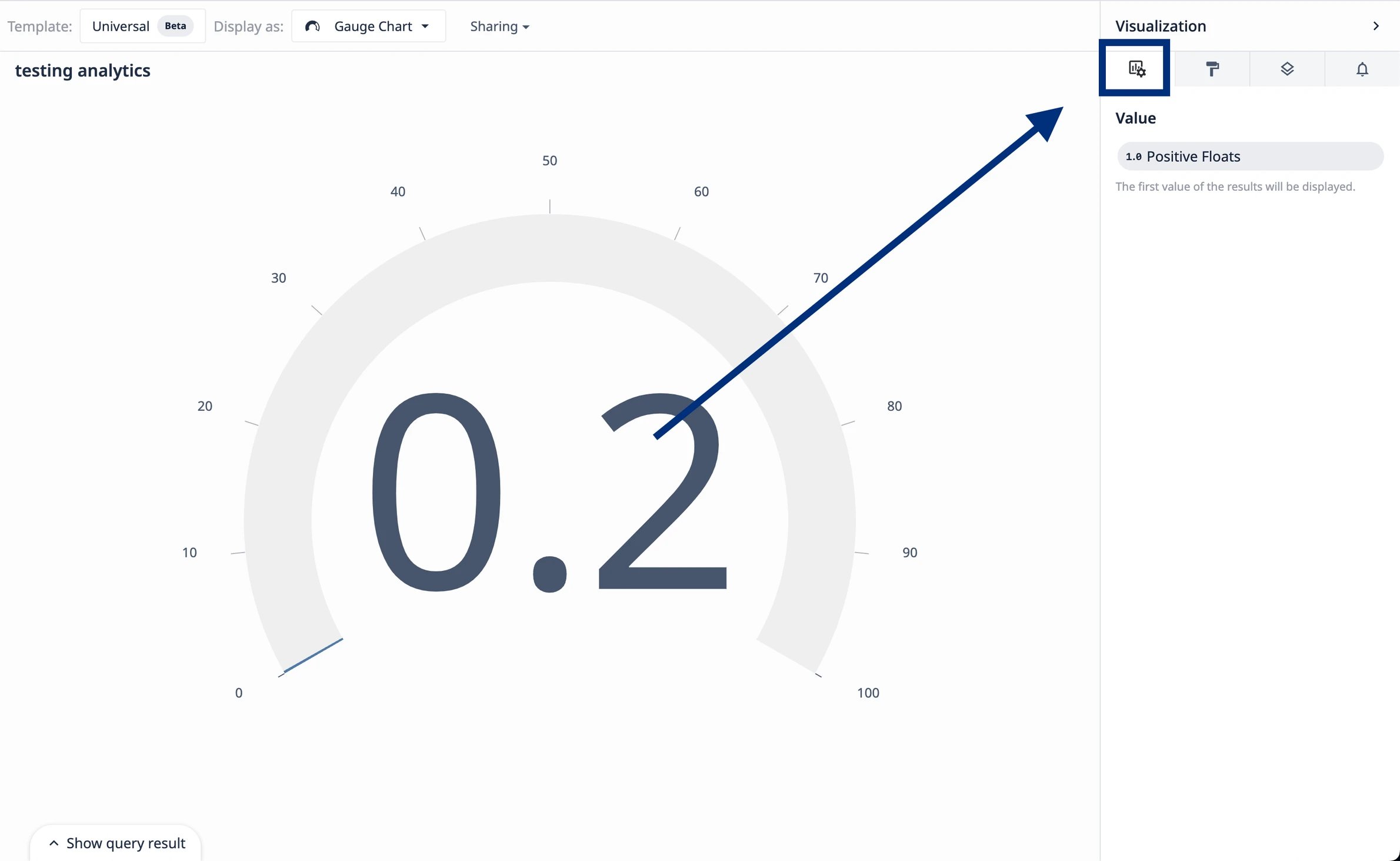
대시보드 개선 사항
대시보드 페이지에서 사용자는 현재 활성화된 대시보드의 제목을 클릭하기만 하면 이름을 편집할 수 있습니다. 이를 통해 빠르고 매끄러운 UI 환경을 만들 수 있습니다.
자동화 베타
사용자가 작업 중인 데이터 유형을 한 눈에 확인할 수 있도록 목록 변수 사용 환경이 개선되었습니다. 자동화 로직 편집기에서 목록 변수의 아이콘은 이제 내부 요소의 데이터 유형이 표시된 아이콘을 표시합니다.
- 이제 왼쪽 자산 패널에 객체 목록 변수의 내부 프로퍼티가 나열됩니다.
또한 자동화 편집기 및 자동화 버전 페이지에서 자동화를 활성화/비활성화할 수 있는 기능이 추가되었습니다.
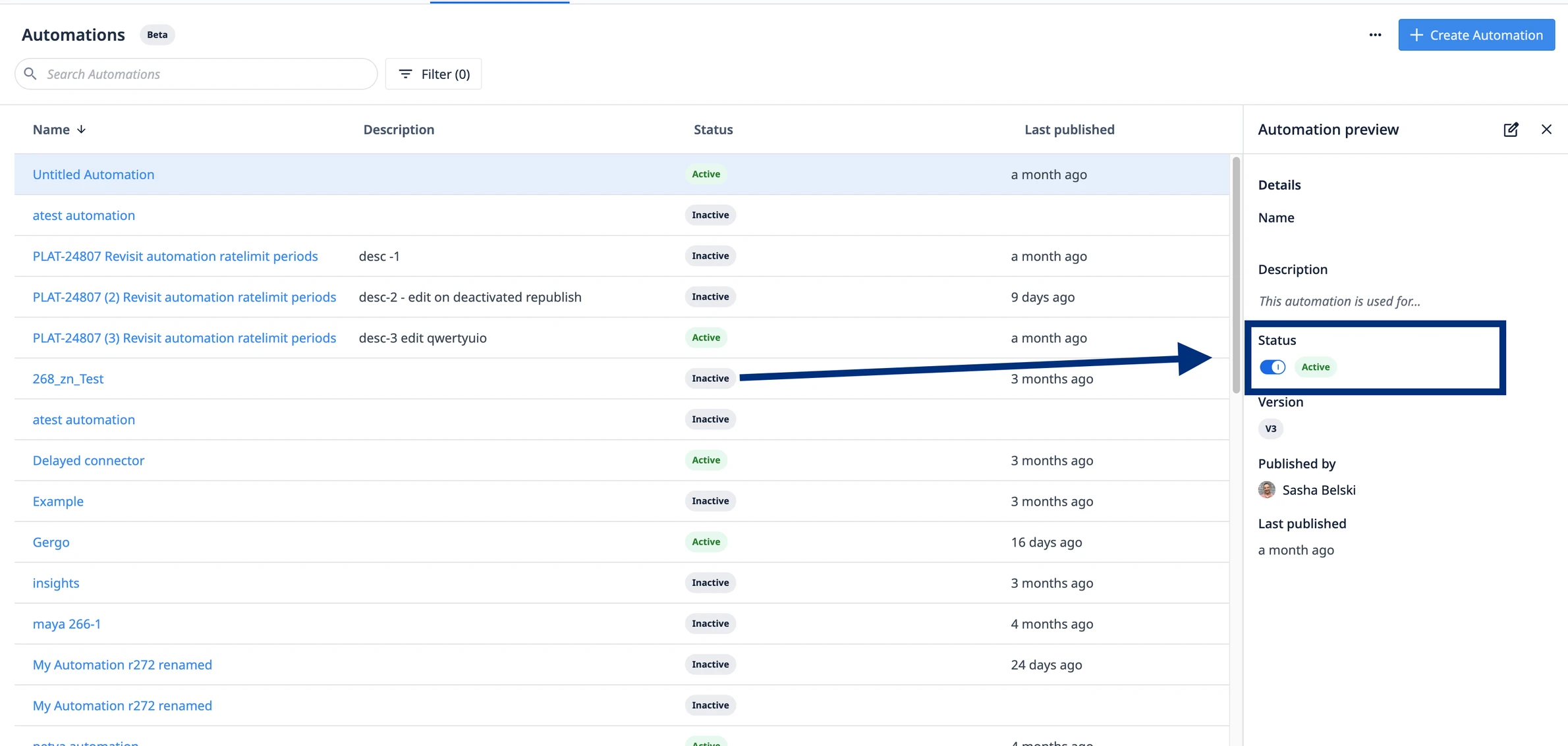
커넥터 페이지 개선
사용자에게 더 나은 UI/UX 환경을 제공하기 위해 커넥터 페이지 헤더를 업데이트했습니다.
커넥터 세부정보 페이지에서 사용자는 환경이 수정된 후 커넥터 환경 상태가 업데이트되는 것을 확인할 수 있습니다.
머신 페이지 UX 변경 사항
머신 페이지와 머신 유형 페이지의 헤더를 업데이트하여 사용자에게 더 나은 UI/UX 환경을 제공하도록 했습니다.
테이블 API 개선
테이블 API의 runAggregation 엔드포인트에 대한 레코드 제한이 100,000개로 증가했습니다.
이제 Tulip API 문서에 문자열의 예상 패턴, 최소값 및 최대값 등 매개변수 유형에 대한 자세한 정보가 표시됩니다.
테이블 수에 더 이상 최소값 또는 최대값이 제한되지 않습니다.
비전 카메라 구성 정보
사용자가 카메라 구성에서 할당된 카메라를 확인할 때 할당된 카메라 행을 마우스로 가리키면 카메라 공급업체 이름, 유형, ID 등의 정보를 볼 수 있습니다.
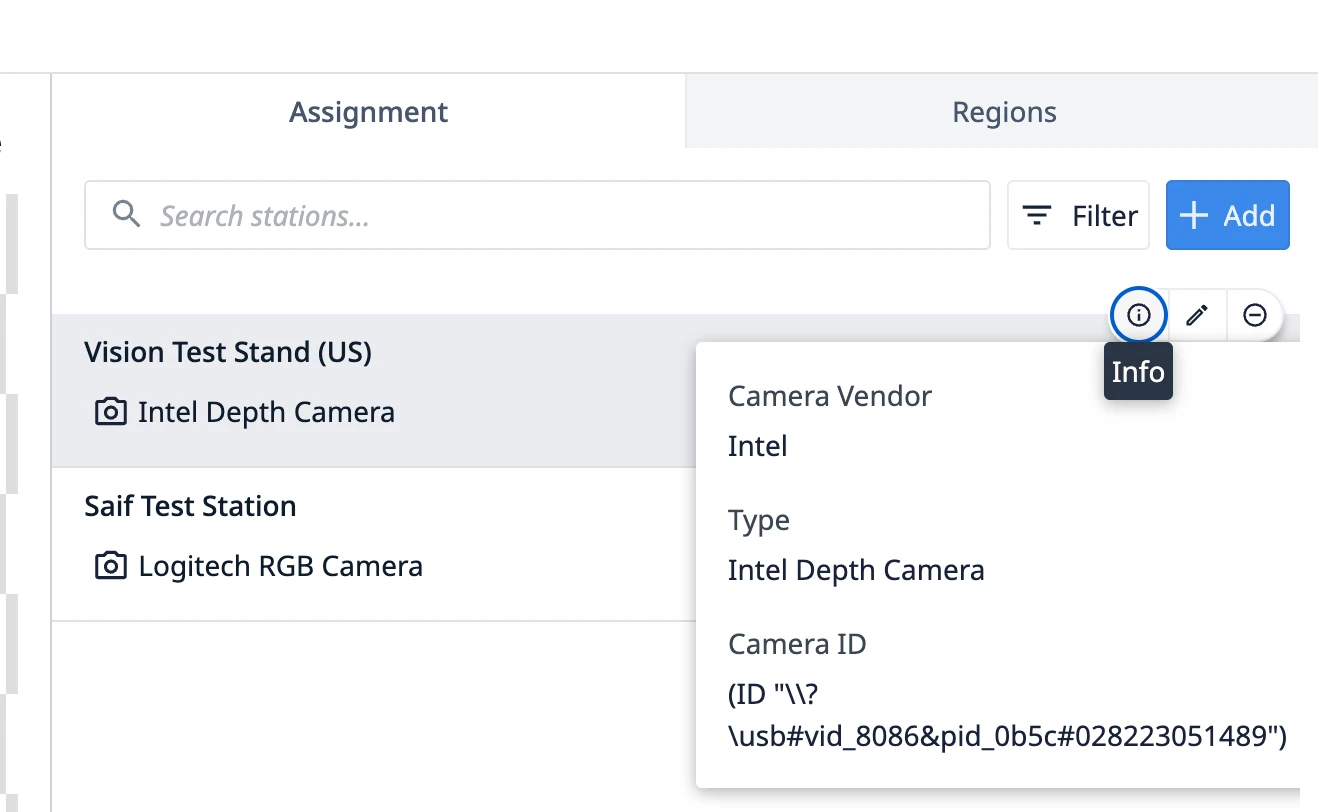
튤립 탐색 개선
사용자는 디스플레이 장치 페이지의 스테이션 그룹 열에서 정적 텍스트를 대체한 링크를 통해 스테이션 그룹으로 이동할 수 있습니다. 이는 연결된 방송국을 클릭하여 보는 기존 패턴을 따릅니다.
사용자는 활동 내역 페이지와 최근 활동 사이드바 모두에서 뉴스피드 기록이 더 빠르게 렌더링되는 것을 볼 수 있습니다. UI에 명시적인 변화는 없습니다.
Edge 디바이스 페이지에서 IP 주소 열의 아이콘이 업데이트되었습니다.
디스플레이 디바이스 및 Edge 디바이스 페이지의 헤더에 있는 수정 아이콘의 크기가 약간 작아졌습니다.
버그 수정 주요 내용
릴리스 274에는 사용자가 보고한 여러 가지 버그 수정 사항이 포함되어 있습니다:
- 계정 소유자가 UI에서 사용자 지정 위젯을 가져오거나 내보낼 수 없던 버그가 수정되었습니다.
- 변수 업데이트에 따른 버튼 색상이 변수 값이 변경될 때 즉시 업데이트되지 않던 버그가 수정되었습니다.
- 플레이어/개발자 플레이어에서 색상 변수에 색상이 연결된 텍스트 위젯이 해당 변수 값이 변경되어도 위젯을 클릭할 때까지 해당 색상의 업데이트가 표시되지 않던 문제를 수정했습니다. 이제 이러한 업데이트가 즉시 적용됩니다.
- 테이블 열에서 액세스할 때 트리거에 오류를 일으키는 일부 간격 유형을 수정했습니다.
- 메뉴 표시 옵션이 있는 단일 및 다중 선택 위젯의 간격 거리를 되돌립니다.
- 플레이어에서 오브젝트 변수 안에 날짜 시간 필드를 표시할 때 현지 시간대 대신 스테이션 시간대를 사용하는 버그를 수정했습니다.
- 기록 위젯에서 서명자가 앱을 실행하는 운영자와 다른 경우 전자 서명에 대한 앱 컨텍스트를 수정했습니다.
- 유니코드 문자와 관련된 내보내기 버그 수정
- HTTP 커넥터 함수가 널 문자열 입력을 제대로 처리하지 않던 문제를 수정했습니다.
- 트리거 에디터 헤더에 '정의되지 않음'이라는 텍스트가 표시되는 문제를 수정했습니다.
- 기록 위젯에 기본 시간대 대신 현재 시간대가 표시되던 문제를 수정했습니다.
- 플레이어의 날짜 시간 변수에 앱 빌더의 프로필 설정에 설정된 시간대 대신 현지 시간대가 표시되던 문제를 수정했습니다.
- 플레이어 등록 시 플레이어와 새 방송국 이름이 고유해야 합니다.
- AI 번역으로 인해 표시 메시지 및 표시 오류 트리거 동작에서 표현식이 깨지던 문제를 수정했습니다.
- OPC UA 데이터 소스 구성 모달에서 인증 방법이 {{X509}}이거나 보안 모드가 {{서명}} 또는 {{서명 및 암호화}}인 경우 개인 키 및 인증서 필드가 필수입니다.
- 내부 앱 교환이 없는 인스턴스가 외부 앱 교환에 가입하지 못하도록 차단하는 버그 수정
- 내보내기 파일에 값이 유지되지 않아 내보내기/가져오기 프로세스 중에 손실되는 문제를 수정했습니다.
릴리스 274에 포함된 티켓 ID 전체 목록
이러한 티켓을 추적 중이며 자세한 내용을 알고 싶으시면 support@tulip.co 또는 인스턴스를 통해 실시간 채팅으로 Tulip 고객 지원팀에 문의하시기 바랍니다.
PLAT-30761PLAT-30750PLAT-30686PLAT-30661PLAT-30632PLAT-30631PLAT-30520PLAT-30514PLAT-30513PLAT-30508PLAT-30507PLAT-30472PLAT-30442PLAT-30395PLAT-30360PLAT-30274PLAT-30168PLAT-30167PLAT-30142PLAT-30122PLAT-29941PLAT-29571PLAT-29442PLAT-28824PLAT-28705PLAT-28277PLAT-28259PLAT-28026PLAT-26008PLAT-25942PLAT-25548PLAT-25066PLAT-30380PLAT-29719PLAT-29639PLAT-29419PLAT-28975PLAT-25831PLAT-24992PLAT-30553PLAT-30408PLAT-30254PLAT-28843PLAT-21202PLAT-19906PLAT-17547PLAT-15716PLAT-30769PLAT-30753PLAT-30718PLAT-30636PLAT-30604PLAT-30544PLAT-30426PLAT-29873PLAT-29707PLAT-29563PLAT-29456PLAT-29151PLAT-28711PLAT-28597PLAT-28554PLAT-26049PLAT-13584

